Se non vuoi più utilizzare Box Sync perché Box Sync continua a bloccarsi o vuoi semplicemente liberare spazio su disco eliminando alcune app indesiderate su Mac, leggi questo articolo per sapere come disinstallare Box Sync Mac correttamente.
Testo: Parte 1. Che cos'è Box Sync? Parte 2. Perché non riesco a disinstallare Box Sync?Parte 3. Come posso disinstallare completamente Box Sync dal mio Mac?Parte 4. Il modo più semplice per disinstallare Box Sync su MacConclusione
Parte 1. Che cos'è Box Sync?
La famosa app Box Sync è un'applicazione di produttività che ti consente di replicare i dati del tuo account Box sul desktop. Puoi quindi navigare e modificare il materiale salvato sul sito web di Box senza utilizzare un browser Web utilizzando l'interfaccia del browser di file locale del computer. L'accesso offline è fornito per i contenuti che si sincronizzano con il tuo PC. Se apporti modifiche ai file sincronizzati localmente, le modifiche vengono automaticamente sincronizzate con il tuo account Box.
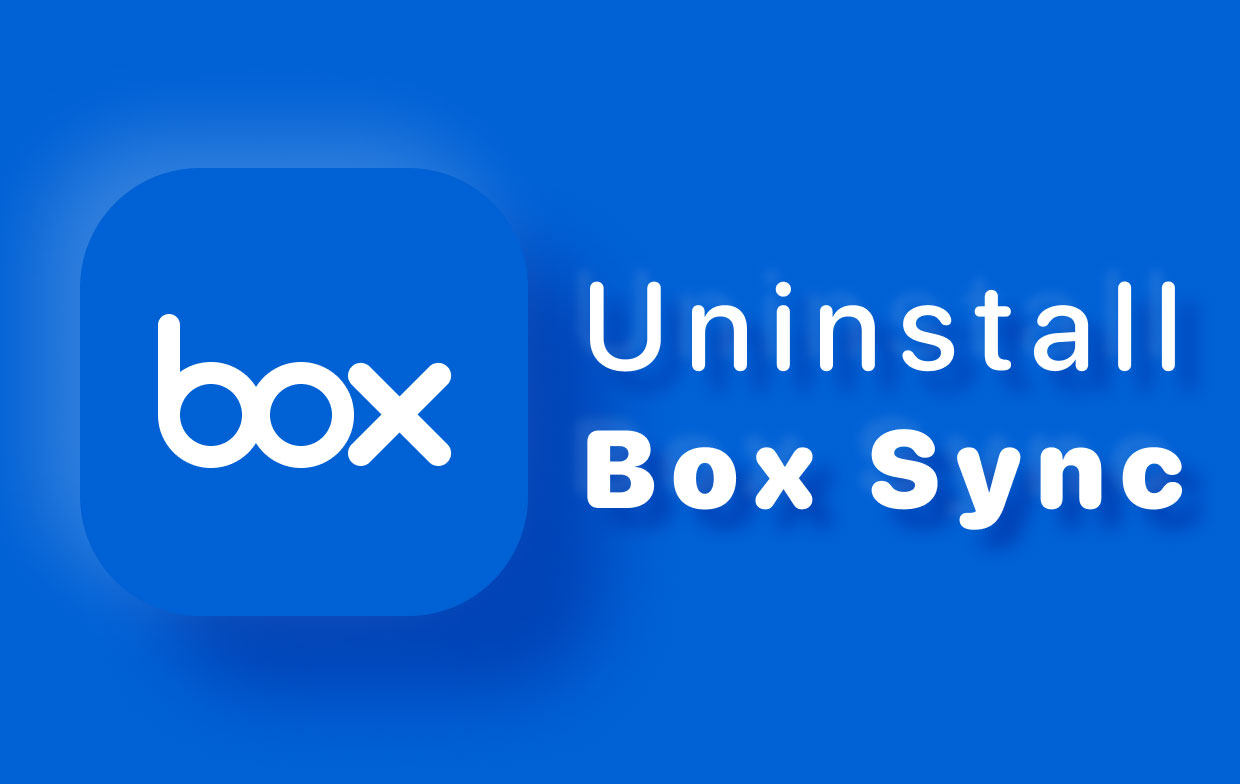
Gli sviluppatori di Box Sync hanno dichiarato che Box Sync sarà sostituito dal programma per computer Box Drive. Con questo in mente, ti guideremo a disinstallare Box Sync su Mac dal tuo PC in modo che tu possa iniziare a spostarti su Box Drive o qualsiasi altra app simile.
Parte 2. Perché non riesco a disinstallare Box Sync?
Box Drive a volte non è in grado di preparare file e cartelle di Box Sync per la pulizia.
Questo di solito è dovuto al fatto che una cartella o un file relativo a Box Sync è ancora aperto quando inizia la pulizia.
Se ricevi questo avviso di errore, ricontrolla che tutte le cartelle e i file siano chiusi e che non sia in esecuzione in background. Quindi riprova a disinstallare la sincronizzazione della casella su Mac.
Se la disinstallazione continua a non riuscire, riavviare il computer. Al successivo avvio di Box Drive dopo il riavvio del sistema, tenterà di riprendere la disinstallazione. Se ha esito positivo, procede direttamente alla pulizia. Se fallisce di nuovo, viene visualizzato di nuovo un messaggio di errore. Invia un ticket di supporto se si verifica di nuovo un errore di disinstallazione.
Parte 3. Come posso disinstallare completamente Box Sync dal mio Mac?
Quando viene installata la versione più recente di Box Drive, Box Sync verrà disinstallato automaticamente su Mac. Riceverai un avviso che ti chiederà di confermare la sua disinstallazione dal tuo computer Mac. Tutti i file che non sono stati sincronizzati con Box verranno archiviati automaticamente nella cartella effettiva di Box Sync.
Se non hai più bisogno di Box Drive e desideri rimuovere completamente Box Sync dal Mac, segui queste istruzioni di seguito:
- Box Sync deve essere interrotto prima della disinstallazione. Per farlo, vai alla barra dei menu, quindi scegli smettere dall'icona di Box Sync.
- Vai alla cartella Applicazioni, quindi sposta Box Sync nel Cestino semplicemente facendo clic con il pulsante destro del mouse e selezionando "Sposta nel Cestino" o trascinando l'icona di Box Sync.
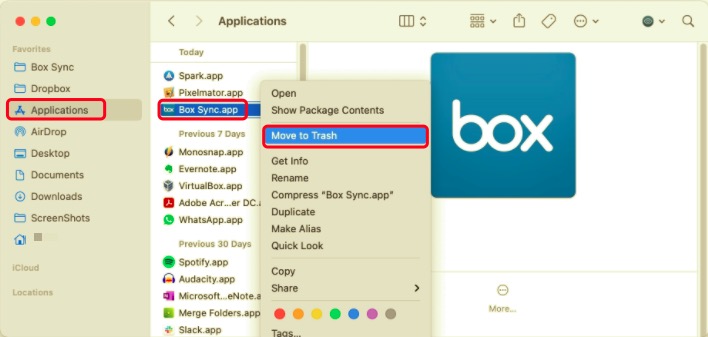
La procedura successiva è necessaria per disinstallare completamente Box Sync su Mac. Le applicazioni sul tuo computer Mac specifico creano file di servizio aggiuntivi. Anche se elimini il file eseguibile dell'applicazione Box Sync, alcuni dei file di servizio dell'applicazione rimangono sul tuo Mac effettivo. Dovresti anche eliminarli tutti perché sono letteralmente inutili e occuperanno spazio di archiviazione.
La posizione dei file di servizio verrà spesso inserita nel file dell'utente Biblioteca cartella, che per impostazione predefinita è nascosta. Per accedere alla Libreria ed eliminare i file di supporto di Box Sync, seguire le istruzioni di seguito.
- Apri il menu del Finder, seleziona "Vai" e quindi fai clic sull'opzione per "Vai alla cartella".
- Si aprirà una finestra, digita "
~/Library" nella barra di ricerca e fai clic sul pulsante "Vai". - Trova ed elimina tutti i file e anche le cartelle collegate all'attuale Box Sync dalla cartella Libreria dell'utente. Trova quelli nelle seguenti posizioni:
~/Library/Application Support~/Library/Caches~/Library/Preferences~/Library/Logs
- Inoltre, cerca nella directory /Library (da non confondere con la libreria utente con il segno tilde "~"). Apri Finder, ripeti i passaggi precedenti e naviga verso
/Library. Individua e rimuovi tutti i file "Box Sync" nei nomi. I file si trovano in "/Library/PrivilegedHelperTools". - Se non hai più bisogno dei file archiviati in Box Sync sul tuo Mac attuale, individua ed elimina la cartella relativa a Box Sync. Si trova nella cartella principale per impostazione predefinita. Se non hai trovato questa cartella, usa Spotlight o la barra di ricerca del Finder per cercarla.
- Svuota il Cestino dopo aver rimosso i file di supporto di Box Sync per disinstallare completamente l'applicazione.
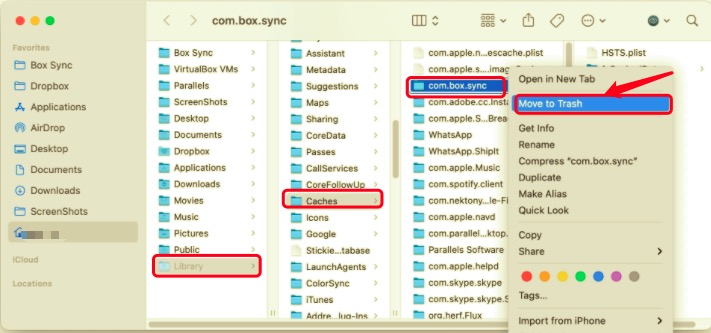
Parte 4. Il modo più semplice per disinstallare Box Sync su Mac
Come hai visto, non puoi eliminare completamente Box Sync dal Mac solo rimuovendo il suo file eseguibile, devi anche eliminare i suoi file di supporto in più posizioni per farlo. Potrebbe essere difficile individuare tutti i suoi file di supporto per non parlare del dispendio di tempo. Inoltre, la ricerca manuale dei file di servizio non garantisce che troverai tutti i file che stai cercando.
Ecco perché vogliamo consigliare l'utilizzo di PowerMyMac, un programma unico che eseguirà automaticamente tutte queste attività in meno di un minuto.
Il suo modulo Disinstallazione è un utile programma che ti permette di disinstallare Box Sync su Mac e i suoi file associati in pochi clic. Puoi risparmiare tempo cercando i file relativi all'app uno alla volta.
Scopri quanto è efficace questo strumento nel rimuovere app indesiderate o inutili:
- Inizia la scansione di tutte le app già installate sul tuo Mac letterale scegliendo Disinstallazione e poi SCANSIONA.
- Al termine del processo di scansione, sul lato sinistro della schermata di disinstallazione verrà visualizzato un elenco di tutti i programmi. Trova l'app che desideri rimuovere dall'elenco o digita il suo nome nella casella di ricerca nell'angolo in alto a destra per trovarlo rapidamente.
- Quando selezioni un'app nell'elenco, i file ad essa associati appariranno sul lato destro. Basta scegliere l'app indesiderata che è Box Sync sulla nostra custodia e premere il tasto PULISCI.

Conclusione
Ora in questo articolo, ti guidiamo su come disinstallare effettivamente Box Sync su Mac dal tuo computer in due modi diversi. Puoi disinstallare qualsiasi applicazione dal tuo Mac usando il modo manuale, ma se vuoi davvero risparmiare tempo, utilizza PowerMyMac a svolgere il compito in modo rapido, sicuro e completo.
Puoi disinstallare qualsiasi applicazione indesiderata dal tuo Mac con PowerMyMac, inclusi i file residui associati. Se hai problemi a rimuovere qualsiasi applicazione indesiderata, non esitare a utilizzare il nostro strumento automatizzato per risolvere il tuo problema.



